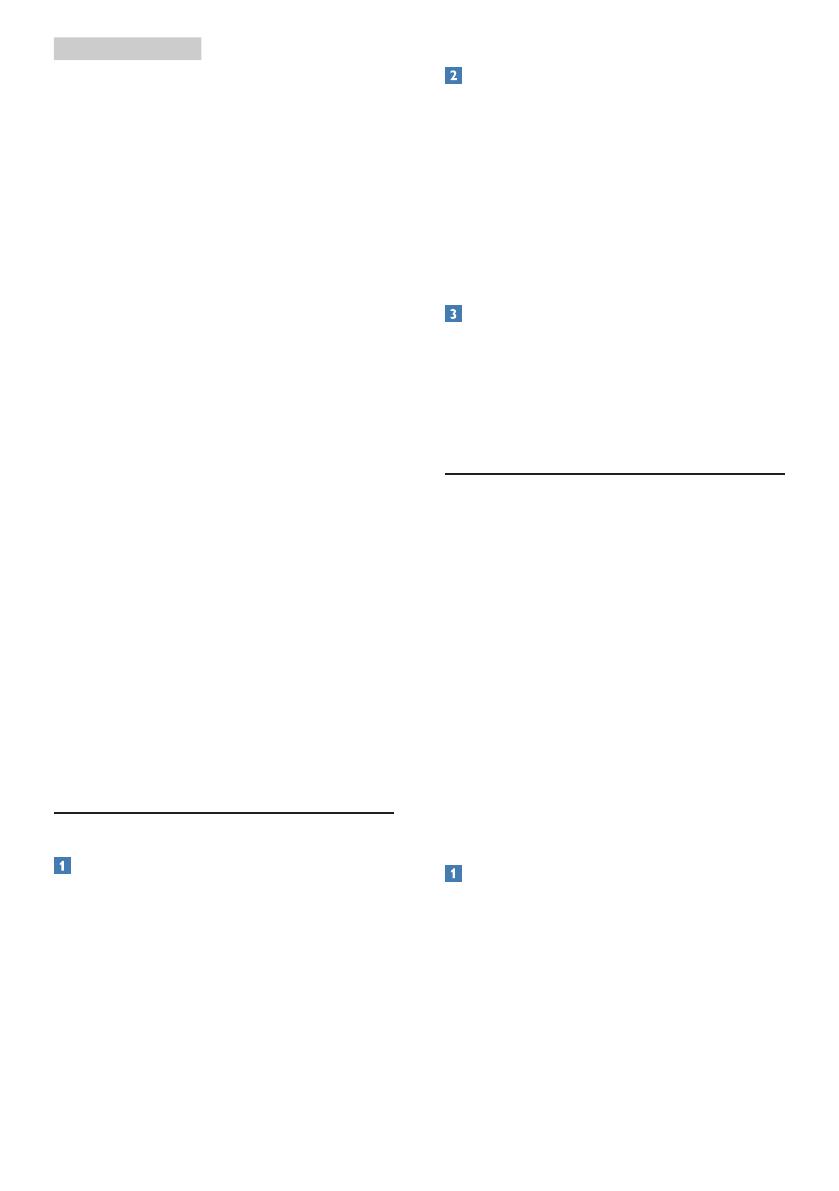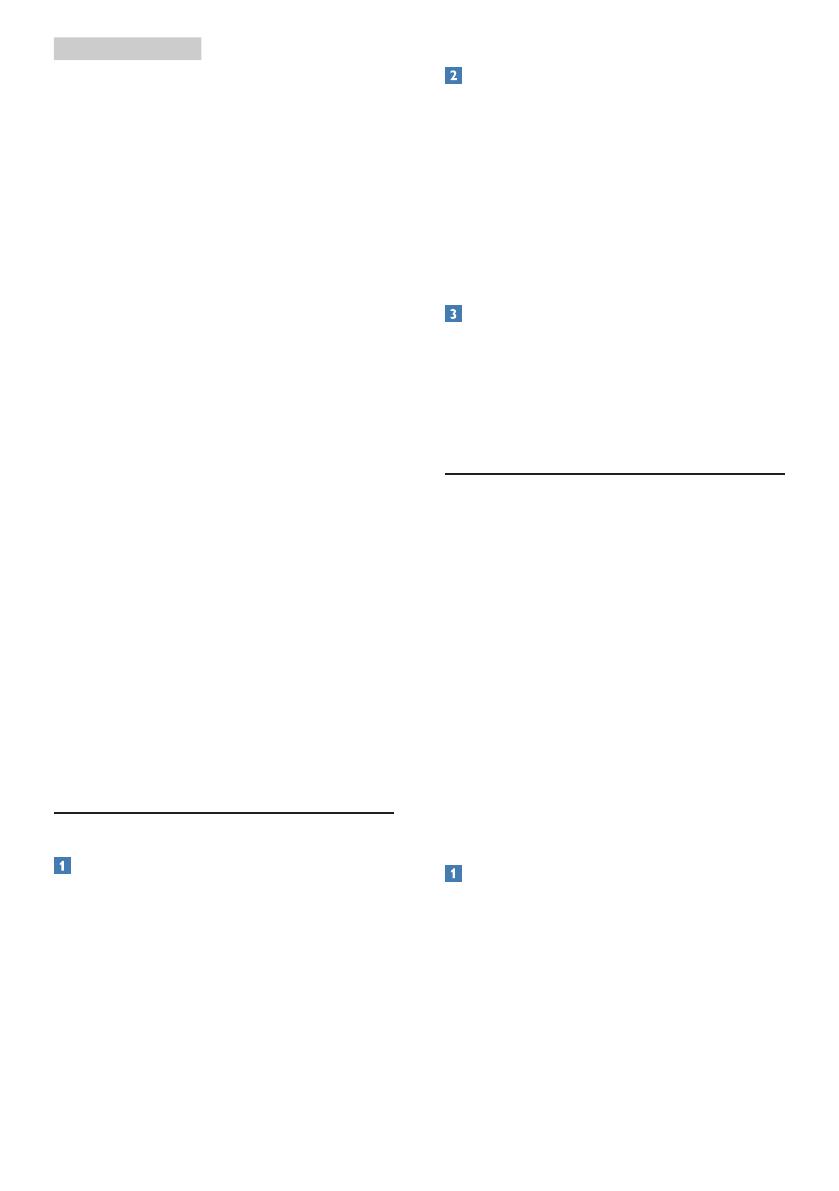
12
• Office (Toimisto): Lisääluettavuutta
javähentääsilmienrasittumistatekstiä
korostamallajakirkkauttahimmentämällä.
ämätilahuomattavastiparantaaluettavuutta
jatehostaataulukko-ohjelmien,PDF-
tiedostojen,skannattujenartikkeleidenja
muidenyleistentoimistosovellustenkäyttöäsi.
• Photo (Valokuva): Tämäprofiiliyhdistää
värikylläisyyden,dynaamisenkontrastin
jaterävyydenparantamisenvalokuvien
jamuidenkuviennäyttämiseksierittäin
selkeinäjaeloisinvärein-ainailman
häiriöitäjahaalistuneitavärejä.
• Movie (Elokuva): Tehostetunvalotiheyden,
tavallistasuuremmanvärikylläisyyden,
dynaamisenkontrastinjaveitsenterävien
kuvienansiostaelokuvissasiondynaamiset
luonnollisetvärit,pimeimpienkohtien
jokainenyksityiskohtanäkyyjavaloisammat
kohdatovatkirkkaita.
• Game (Peli): Käännäohjaimestaparas
vasteaika,vähennärosoreunaisuutta
näytössänopeastiliikkuvienkohteiden
osalta,parannakirkkaanjatumman
kontrastisuhdetta,tämäprofiiliantaa
pelaajilleparhaanpelaamiskokemuksen.
• Economy (Virransäästö): Tämänprofiilin
kirkkautta,kontrastejajataustavaloaon
säädettysiten,ettänesoveltuvatpäivittäin
käytettävilletoimistosovelluksilleja
vähentävätsähkönkulutusta.
• Off (Pois päältä): EiSmartImageoptimointia.
3.2 SmartContrast
Määritelmä?
Ainutlaatuinenteknologia,jokaanalysoi
dynaamisestinäytönsisällönjaoptimoi
automaattisestinäytönkontrastisuhteen,jotta
saavutetaanmaksimaalinenvisuaalinenselkeysja
katselunautinto.Tämäteknologialisäätaustavaloa,
jottakuvatovatselkeämpiä,terävämpiäja
kirkkaampiataihimmentääsitä,jottakuvat
näkyvätselkeästitummaataustaavasten.
Mihintarvitsensitä?
Haluatparhaanmahdollisenvisuaalisen
selkeydenjakatselumukavuuden
kaikentyyppisellesisällölle.SmartContrastseuraa
dynaamisestikontrastejajasäätäätaustavaloa,
jottapeli-jaelokuvanäytötovatselkeitä,teräviä
jakirkkaitajatoimistotyöntekstiselkeääja
helpostiluettavaa.Näytönsähkönkulusta
vähentämälläsäästätsähkölaskuissajapidennät
näyttösikäyttöikää.
Mitensetoimii?
AktivoidessasiSmartContrastinseanalysoi
näyttösisisältöäreaaliajassajasäätäävärejä
jataustavalonvoimakkuutta.Tämätoiminto
parantaadynaamisestikontrastiavideoita
katseltaessataipelejäpelattaessa.
3.3 PhilipsSmartControlPremium
PhillipsinuusiSmartControlPremium
-ohjelmistomahdollistaanäytön
säädönhelppokäyttöisellägraasella
kuvaruutukäyttöliittymällä.Vaikeatsäätötoimet
ovathistoriaa,sillätämäkäyttäjäystävällinen
ohjelmistoohjaasinuthienosäätötoimien,
värikalibroinnin,kellon/tilansäätöjen,RGB:n
valkoisenpisteensäädönjne.läpi.
Nopeanprosessoinninjavasteen
varmistamiseksitämäuusimmalla
ydinalgoritmiteknologiallavarustettuWindows
7-yhteensopiva,animaatiokuvakepohjainen
jahuomiotaherättäväohjelmistotarjoaa
sinulleentistämiellyttävämmänPhilips-näytön
käyttökokemuksen!
Asennus
• Asennaohjelmistoohjeidenmukaan.
• Voitaloittaalaitteenkäytönasennettuasisen.
• Joshaluataloittaakäytönmyöhemmin,
napsautajokotyöpöydäntaityökalurivin
pikanäppäintä.